| Win10打开软件每次都要询问,怎么设置不弹窗询问? | 您所在的位置:网站首页 › win10如何让软件开机自动运行程序关闭不了 › Win10打开软件每次都要询问,怎么设置不弹窗询问? |
Win10打开软件每次都要询问,怎么设置不弹窗询问?
|
当前位置:系统之家 > 系统教程 > Win10打开软件每次都要询问
Win10打开软件每次都要询问,怎么设置不弹窗询问?
时间:2022-05-03 10:11:07 作者:文冰 来源:系统之家 1. 扫描二维码随时看资讯 2. 请使用手机浏览器访问: https://m.xitongzhijia.net/xtjc/20211109/232297.html 手机查看 评论 反馈  网盘下载
Win10专业版官方原版 V2023
网盘下载
Win10专业版官方原版 V2023
大小:4.04 GB类别:Windows 10系统 Win10打开软件每次都要询问,怎么设置不弹窗询问?很多朋友使用Win10系统的时候发现每次打开某些软件时会弹出询问窗口,一般都是带小盾牌的软件才会弹出窗口进行询问,win10打开软件提示是否允许更改这种情况怎么给它关掉,想要设置成直接打开软件,下面系统之家小编就教大家解决方法。 win10打开软件弹出提示的解决办法 1、按下【Win+R】组合键打开运行窗口,输入msconfig 点击确定打开系统配置; 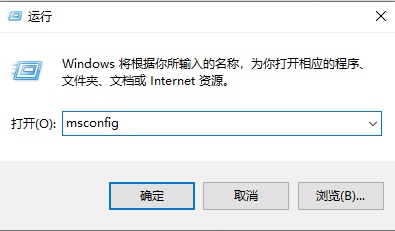
2、切换到【工具】标签; 
3、在下面选中【更改UAC 设置】,点击【启动】; 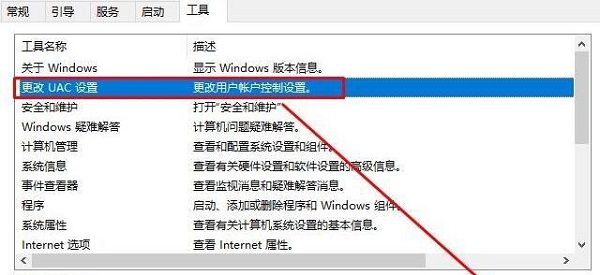
4、在左侧将滑块移动到底部,点击【确定】(弹出询问框选同意即可)。 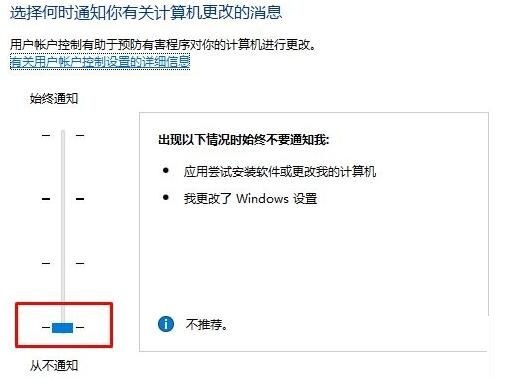
以上就是Win10系统设置打开软件不弹出窗口询问的方法,希望能够帮到您。 标签 win10Win10 21H1不想意外更新到Windows 11的方法 下一篇 > Win10笔记本电脑无线投屏到显示器的方法 相关教程 Win10系统与输入法不兼容怎么解决-Win10输入... Win11怎么重装成Win10系统-Win11重装成Win10... Win10电脑打字光标乱跳的解决方法 老电脑装Win10哪个版本比较好-适合老电脑安装... Win10系统哪个好-最干净的Win10系统推荐 2024装哪个系统最好-2024最好的Win10系统推荐 老电脑装Win7还是Win10-适合老电脑安装的系... Win11怎么重装系统Win10 大学生电脑用什么系统比较好-适合大学生使用... 玩游戏装什么系统最好-最适合玩游戏的系统推...
Win10打印机共享0x0000709怎么解决?打印机操作无法完成错误0x0000709解决方法 
Win10 ltsc是什么版本?Win10 Ltsc版和普通版有什么区别? 
机械革命如何进入bios?机械革命进入bios的操作方法 
0xc0000225是什么原因?怎么解决? 发表评论共0条  没有更多评论了
没有更多评论了
评论就这些咯,让大家也知道你的独特见解 立即评论以上留言仅代表用户个人观点,不代表系统之家立场 |
【本文地址】
公司简介
联系我们